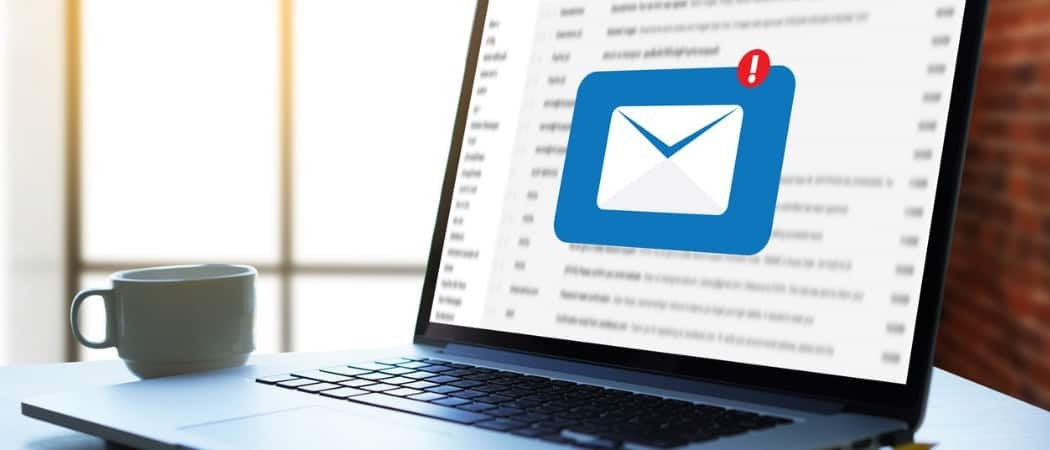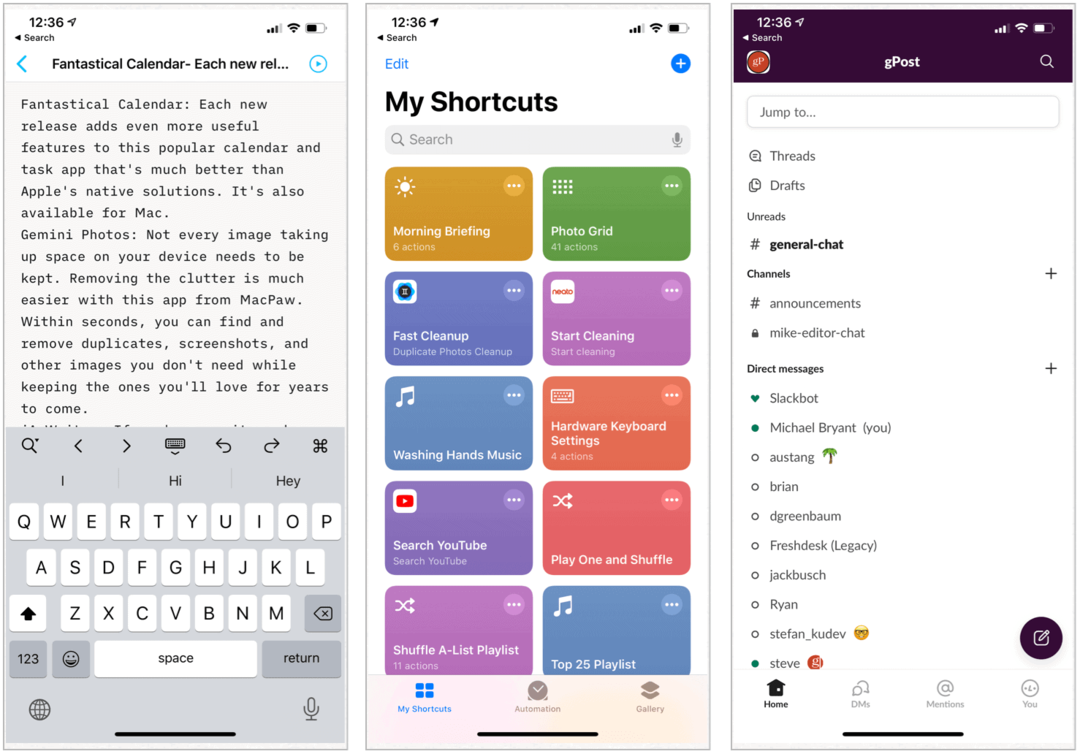Jak skopiować klatkę wideo z filmu na YouTube
Google Chrome Google Bohater / / September 07, 2023

Opublikowany
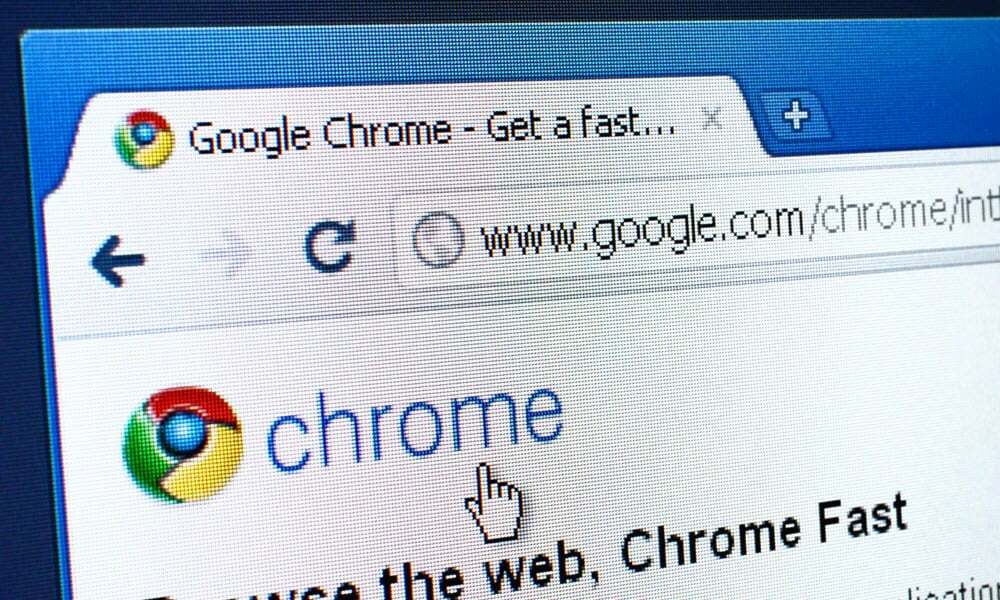
Chcesz pobrać nieruchomy obraz z filmu na YouTube? Jeśli używasz przeglądarki Chrome lub Edge, nie potrzebujesz oprogramowania innych firm. Oto jak.
Mogłeś wcześniej zrzut ekranu filmu z YouTube gdy trzeba było przechwycić określoną klatkę wideo. Teraz jest lepszy sposób — Google zaktualizowało przeglądarkę Chrome, dodając funkcję umożliwiającą przechwytywanie zdjęć z filmów w wysokiej rozdzielczości.
Ta prosta funkcja działa w większości przeglądarek komputerowych opartych na Chromium, w tym w Chrome i Edge na systemach Windows i Mac. Pozwala uzyskać ujęcie nienałożonej klatki ze źródłowego wideo bez konieczności stosowania dodatkowego oprogramowania innych firm.
Jeśli potrzebujesz ujęcia z filmu w YouTube do dowolnego projektu, nad którym pracujesz, możesz skorzystać z tej funkcji, aby Ci pomóc. Oto jak skopiować klatkę wideo z filmu na YouTube.
Jak skopiować klatkę wideo z YouTube
Niezależnie od tego, czy potrzebujesz nagrania wideo do notatek, prezentacji, strony internetowej czy dokumentu, przechwytywanie doskonały obraz jest łatwiejszy niż kiedykolwiek, wykonując poniższe czynności i kopiując klatkę wideo z YouTube bezpośrednio.
The Skopiuj klatkę wideo Opcja na YouTube zapewnia obraz o wyższej jakości niż poprzednie opcje zrzutów ekranu YouTube. Rozdzielczość kopiowanego zdjęcia jest również lepsza niż w przypadku korzystania z rozszerzenia lub narzędzia do przechwytywania ekranu, takiego jak Złap to Lub Narzędzie do wycinania systemu Windows. Możliwe jest uzyskanie jeszcze wyższej rozdzielczości zdjęć, jeśli podniesiesz jakość wideo YouTube do 1080p lub Rozdzielczość 4K (jeśli jest dostępny).
Aby skopiować klatkę wideo na YouTube:
- Uruchom albo GoogleChrome Lub Microsoft Edge’a w Twoim komputerze.
- Udaj się do witryna YouTube i odtwórz film, z którego chcesz pobrać klip.
-
Kliknij prawym przyciskiem myszy wideo dwa razy, gdy pojawi się żądana klatka, i wybierz Skopiuj klatkę wideo z menu kontekstowego.
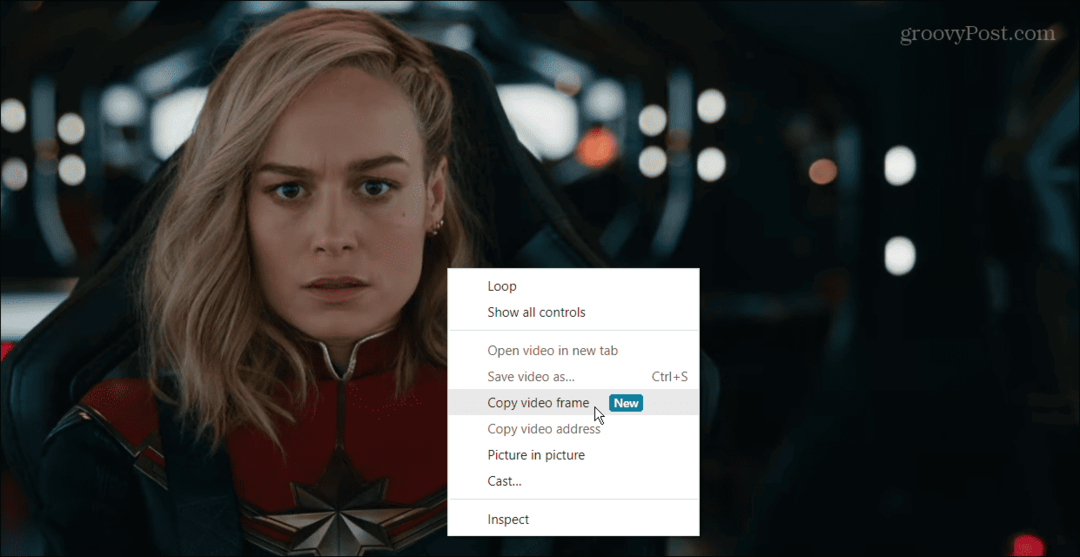
- Gdy wybierzesz opcję kopiowania klatki wideo, zostanie ona skopiowana do schowka. Następnie możesz wkleić klatkę wideo do programu Word lub innej aplikacji, w której chcesz nadal używać wideo.
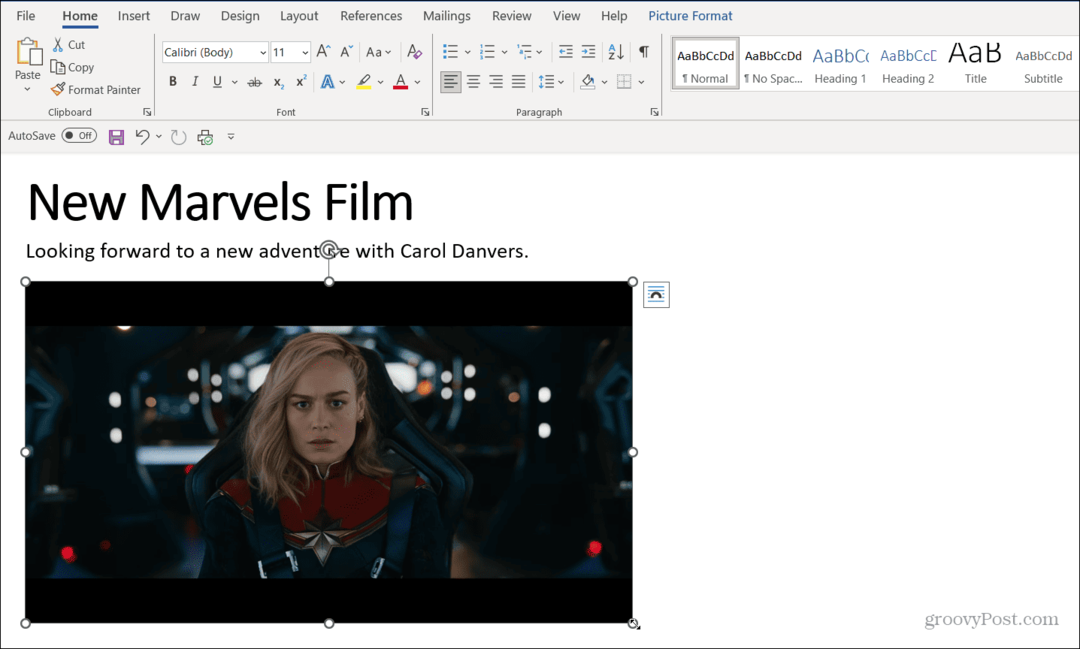
Ta funkcja działa w ten sam sposób Microsoft Edge’a (kliknij wideo dwukrotnie prawym przyciskiem myszy), ale wygląd menu kontekstowego jest różny. Jednak nadal klikasz Skopiuj klatkę wideo możliwość skopiowania go do schowka.
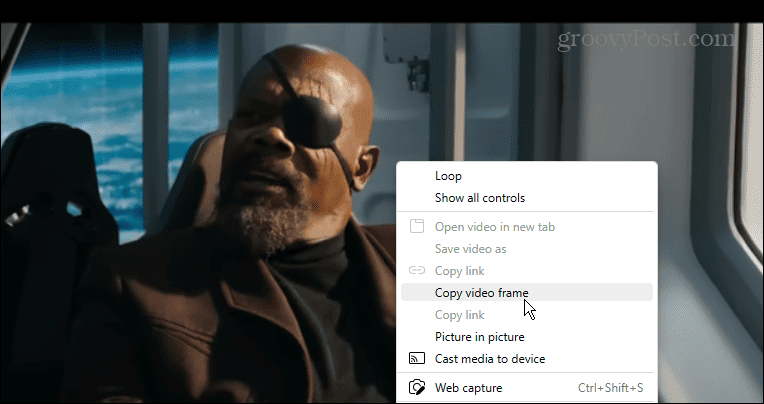
Korzystanie z opcji Kopiuj klatkę wideo w serwisie YouTube
Należy również pamiętać, że chociaż wstrzymanie wideo zapewnia uzyskanie potrzebnej klatki, nie trzeba go wstrzymywać, aby przechwycić klatkę. Jeśli jednak jest to szybka scena, możesz zatrzymać ją w określonym miejscu — łatwiej będzie zrobić zrzut ekranu za pomocą tej metody.
Po oddaniu strzału możesz użyć i edytować obraz jak inne zdjęcia lub obrazy dodawane do dokumentów, notatek lub prezentacji. Na przykład możesz odwróć obraz w programie Word aby dostosować jego orientację i wyrównanie.
Jeśli nie widzisz Skopiuj klatkę wideo opcję, upewnij się, że to zrobisz zaktualizuj Google Chrome. Aby to zrobić szybko, naciśnij przycisk menu z trzema kropkami w prawym górnym rogu i wybierz Pomoc > Informacje o przeglądarce Google Chrome. Chrome automatycznie pobierze dostępne aktualizacje — uruchom przeglądarkę ponownie, aby dokończyć proces aktualizacji.
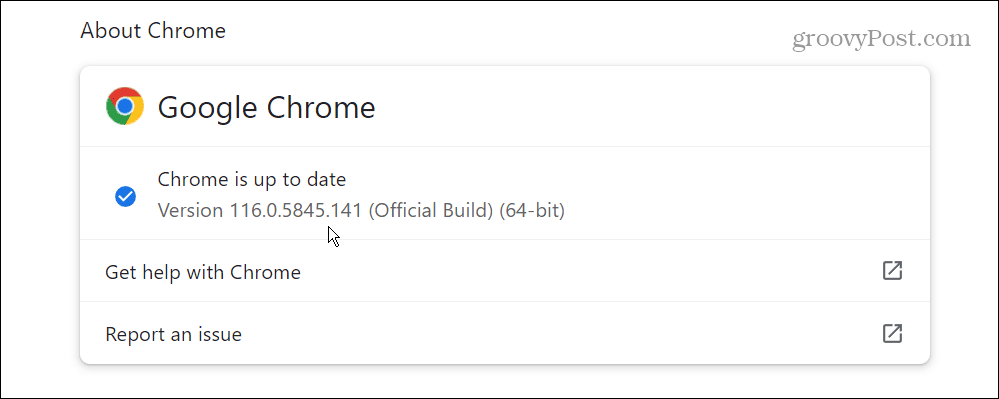
Korzystanie z YouTube w przeglądarce Google Chrome
Jeśli chcesz uzyskać wysokiej jakości, nienakładaną klatkę z filmu na YouTube, Skopiuj klatkę wideo opcja, którą pokazaliśmy powyżej, świetnie się spisuje. Po skopiowaniu zdjęcia do schowka możesz wkleić go do aplikacji, do której potrzebujesz tego obrazu.
Google stale dodaje nowe funkcje do swojej przeglądarki. Na przykład, jeśli chcesz ograniczyć śledzenie reklam, możesz to dostosować Ulepszone ustawienia prywatności Chrome.
Jeśli chcesz korzystać z Internetu bez innych aplikacji, możesz to zrobić otwórz Chrome w trybie pełnoekranowym. Jeśli masz problemy z wyświetlaniem małego tekstu w witrynie, jest to możliwe powiększaj i pomniejszaj za pomocą przeglądarki Chrome.